【実録】テーマを変更したらPVがゼロに!?WordPressテーマ移行で陥りやすいGA4の落とし穴
ある日、いつものようにGoogleアナリティクス(GA4)を開いて、ブログのPVを確認していたところ、目を疑うような数字が目に飛び込んできました。
PV:0
…「え? 昨日まで600〜700PVあったのに、なぜ?」
「まさか、Googleのアップデートで評価が激落ち?」
そんな焦りと不安が一気に押し寄せました。
実は原因は“テーマ移行”だった
よくよく思い返すと、数日前にWordPressのテーマを「賢威」から「SWELL」に変更していたのです。
「テーマを変えただけでPVに影響なんて出ないでしょ」と思っていたのですが、それが大きな勘違いでした。
賢威で設定していたGA4タグは、function.phpに記述していた
思い返せば、賢威を使っていたときに、YouTubeで見た手順どおりにGA4のトラッキングタグを function.php に直接書き込んでいたのです。
しかし…!
WordPressのテーマを変更すると function.php も新しいテーマのものに置き換わります。
つまり、GA4のタグも一緒に消えていたということです。
GA4のタグが消えると、当然PVはカウントされない
アナリティクスでPVが「ゼロ」になったのは、Googleが評価を下げたわけでも、インデックスが外れたわけでもありません。
単純に、「GA4のタグが読み込まれていないため、計測できなかった」だけでした。
どうやって解決したか?
今回はテーマ移行後に「SWELL + Simple SEO Pack」の組み合わせで対応しました。
✅ 対応の流れ:
- GA4の測定IDを確認
- トラッキングタグを取得(公式サイト or GA4画面)
- Simple SEO Packの「headタグ追加エリア」に貼り付けて保存
- GoogleのTag Assistantでタグが動作しているかチェック
これでPVが再び記録されるようになりました。リアルタイムユーザーも正常に表示されているので、おそらく大丈夫です。
テーマ変更時に気をつけること【まとめ】
- GA4やアドセンスなどの計測・広告タグをテーマに直接書いていた人は要注意
- テーマを変えると、
function.phpやheader.phpに書いたコードは上書きで消えます - プラグイン(例:Simple SEO Pack)やカスタマイザーを使って再設置しましょう
- 設置後はTag Assistantなどで確認を!
最後に
私のように「テーマを変えただけなのにPVゼロで大慌て!」という経験は、ブログ運営者なら誰にでも起こり得る話です。
テーマ移行は慎重に。SEOだけでなく、GA4やアフィリエイトコードなどの**「目に見えない設定」も引き継がれていないか**をしっかり確認しましょう。
ーマ変更時に起きやすい“その他の不具合”と注意点
今回のようなGA4計測タグの消失以外にも、テーマ変更時にはさまざまな問題が発生しやすくなります。以下は、私が実際に経験した・または他のブロガーがよく直面するトラブルです。
✅ 1. headタグ に記載していたコードが消える
GoogleアナリティクスやSearch Consoleの認証タグ、各種計測ツールのコードを「function.php」や「header.php」に書いていた場合、新テーマに変えるとまっさらな状態に戻るため、再設定が必要です。
対策: → なるべくプラグインや「外観 > カスタマイズ > ヘッダー用コード挿入」エリアなど、テーマ非依存の場所に設定しておくと安心です。
✅ 2. アイキャッチが表示されない or 崩れる
テーマによって、アイキャッチ画像のサイズ指定や比率の扱いが異なるため、レイアウト崩れやNo Image状態になることがあります。
対策: → テーマ切り替え後は、Regenerate Thumbnailsというプラグインを使って、画像サイズを再生成するのがおすすめです。
✅ 3. サイト全体のデザインが崩れる
旧テーマで使っていたショートコードやカスタムCSSが、新しいテーマでは機能しないこともあります。とくに記事内の装飾ブロック(囲み・ふきだしなど)は注意です。
対策: → 移行前に使用しているショートコードや独自CSSを一覧でメモしておく。テーマ固有のものは、SWELLブロック等に差し替える必要があります。
✅ 4. 内部リンク・メニュー・ウィジェットの再構築が必要
テーマが変わると、ヘッダーメニューやフッター、サイドバーなどの表示設定がリセットされる場合があります。気づかずに「リンク切れ」や「回遊性低下」が起きることも。
対策: → 移行後はナビゲーションメニュー、ウィジェット配置、内部リンク動作を必ず確認。
✅ 5. SEO設定がテーマ依存だった場合、タイトル・descriptionがリセットされる
旧テーマ側でmetaタグ(タイトル、description、OGPなど)を設定していた場合、新テーマがそれを読み込まず検索スニペットが劣化するケースもあります。
対策: → SEOプラグイン(All in One SEOやSimple SEO Pack)を導入して一元管理。テーマ依存から脱却を!
補足:テーマ移行は“機能面”だけでなく“裏側の設定”にも注意しよう
テーマを変えることで、デザインが一新されるのは魅力的ですが、その裏側で「SEO・計測・構造」に大きな影響が出ることがあります。
だからこそ、移行時には以下の3つの確認を必ず行うことをおすすめします:
- ✅ GA4やGTMなどの「コード埋め込み」が正しく引き継がれているか
- ✅ OGPやSNS連携などのSEO設定がテーマに依存していなかったか
- ✅ 表示・構造・リンク回遊などの「ユーザー体験」が崩れていないか
✅ テーマを変えても消えない「安全なコードの入れ方」は?
Googleアナリティクス(GA4)やSearch Console、広告タグなどの「追跡コード」は、ブログ運営で欠かせないものです。
でもこれらのコードを**「テーマに直接書き込んでしまう」と、テーマ変更で全部消えてしまう**という落とし穴があります。
実際、私も以前のテーマ「賢威」で function.php にコードを入れていたため、新テーマ「SWELL」に変えたとき、アナリティクスの計測がゼロになって焦りました…。
🔰 初心者におすすめの設定方法はこの2つ!
- プラグインを使う方法(おすすめ)
→ たとえば「Simple SEO Pack」や「All in One SEO」などのプラグインには、
GA4のトラッキングIDを入力する専用の欄があります。
手順(Simple SEO Packの場合): 1. WordPressメニューから「SEO PACK」→「Google連携設定」へ進む
2. 「GA4の測定ID(G-XXXXXXX)」を入力する
3. 「変更を保存」をクリック!
これでテーマが変わっても、コードが消えずにずっと有効です。
- カスタマイザーから入れる方法
→ WordPress管理画面の「外観」→「カスタマイズ」→「追加CSSやheadタグ用の入力欄」があるテーマもあります(SWELLなど)。
ここにアナリティクスのコードを貼り付けることで、テーマファイルをいじらずに済みます。
❌ やってはいけない設定方法(初心者NG)
function.phpに直接書く(テーマ変更で消える)header.phpやfooter.phpに手動でタグを挿入する(保守が難しく、危険)
まとめ
コードは「テーマに埋め込む」のではなく、「テーマとは無関係な場所(プラグイン or カスタマイザー)」に設定しておくことが、安全でおすすめです。
こうすることで、テーマ変更やアップデートの影響を受けず、GA4などの設定が継続されます。
✅ テーマを変えても消えない「安全なコードの入れ方」は?
Googleアナリティクス(GA4)やSearch Console、広告タグなどの「追跡コード」は、ブログ運営で欠かせないものです。
でもこれらのコードを**「テーマに直接書き込んでしまう」と、テーマ変更で全部消えてしまう**という落とし穴があります。
実際、私も以前のテーマ「賢威」で function.php にコードを入れていたため、新テーマ「SWELL」に変えたとき、アナリティクスの計測がゼロになって焦りました…。
🔰 初心者におすすめの設定方法はこの2つ!
- プラグインを使う方法(おすすめ)
→ たとえば「Simple SEO Pack」や「All in One SEO」などのプラグインには、
GA4のトラッキングIDを入力する専用の欄があります。
手順(Simple SEO Packの場合): 1. WordPressメニューから「SEO PACK」→「Google連携設定」へ進む
2. 「GA4の測定ID(G-XXXXXXX)」を入力する
3. 「変更を保存」をクリック!
これでテーマが変わっても、コードが消えずにずっと有効です。
- カスタマイザーから入れる方法
→ WordPress管理画面の「外観」→「カスタマイズ」→「追加CSSやheadタグ用の入力欄」があるテーマもあります(SWELLなど)。
ここにアナリティクスのコードを貼り付けることで、テーマファイルをいじらずに済みます。
❌ やってはいけない設定方法(初心者NG)
function.phpに直接書く(テーマ変更で消える)header.phpやfooter.phpに手動でタグを挿入する(保守が難しく、危険)
まとめ
コードは「テーマに埋め込む」のではなく、「テーマとは無関係な場所(プラグイン or カスタマイザー)」に設定しておくことが、安全でおすすめです。
こうすることで、テーマ変更やアップデートの影響を受けず、GA4などの設定が継続されます。
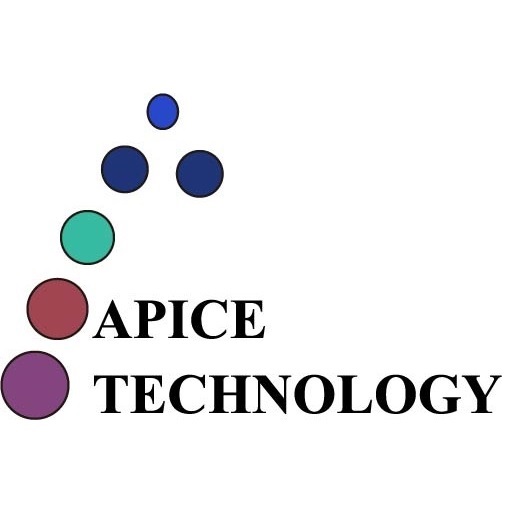





コメント